教學檔案E化實作---建立教師個人專業發展平臺
劉宜欣
※優學網班級網頁首頁 http://tw.class.urlifelinks.com/
一、建立自己的E化教學檔案
內容速建精靈→教學檔案網站類型(適合存放教學檔案網頁內容)
| 認識自己與環境 | 課程設計與教學 | 班級經營與輔導 | 研究發展與進修 | 敬業精神與態度 |
※優學網教學檔案預設架構
二、網站管理
詳見線上教學http://tw.class.urlifelinks.com/portal/school/?m=i&k=01
三、網站個人化
1. 網站一般設定→網頁上方→網頁上方文字。更改為「教學E檔案-OOO老師」
2. 班級資料設定→班級名稱。更改為「教學E檔案-OOO老師」
3. 簡易網址設定。更改為個人或好記代號,使網址更彰顯個人檔案特色。
四、檔案實作
1. 建立教學檔案架構主幹──主選單管理。
2. 建立教學檔案架構枝葉──選單管理。
3. 建立教學檔案成果──發布文章、上傳檔案。
v 常用內容類型
| 圖文上稿 | 認識我、教材內容、研究發展、專業成長 |
| 文字條列式模式 | 學生眼中的我 |
| 檔案條列式模式 | 認識學校、教學設計、學習評量、班級經營、心靈雞湯、親親寶貝、教育活水 |
| 網址條列式模式 | 學校願景、教育補給 |
| 圖片條列式模式 | 攜手成長 |
| 影音條列式模式(自訂) | 教材資源、教學影片 |
【貼心小提醒】
1. 增加關聯性:利用超連結建立班級網頁與個人教學E檔案網頁之間連結。
2. 善用內容類型:利用選單管理變更預設選單內容類型,讓網頁更符合個人網頁特色之呈現。
3. 精選更優質:網頁空間有限,目前僅有50MB,上傳具代表性的圖片可節省可用空間容量。
4. 專業金字招牌:教學E檔案也是您的教學部落格,除了代表您的專業,也代表您的用心。持續更新和紀錄,讓它越來越豐富。





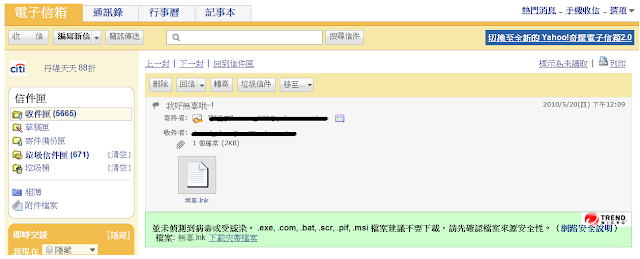

























 開始三方通話。
開始三方通話。

